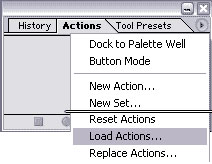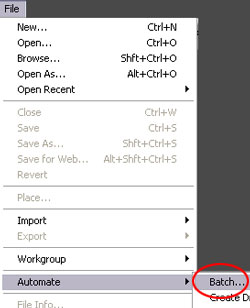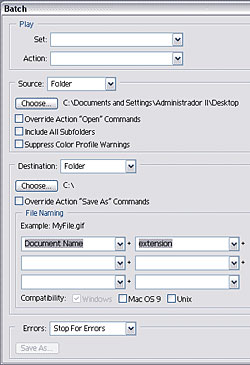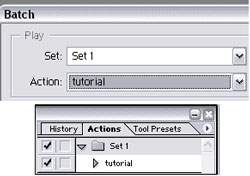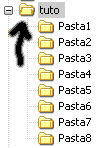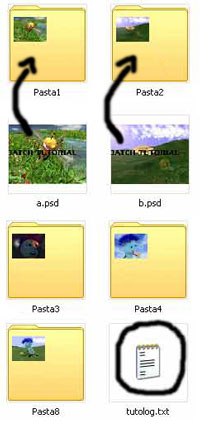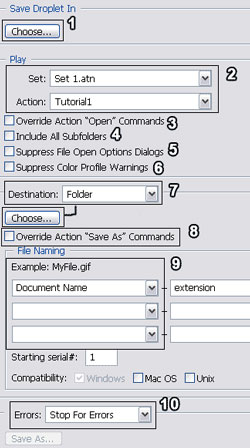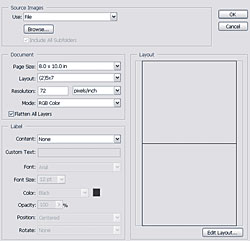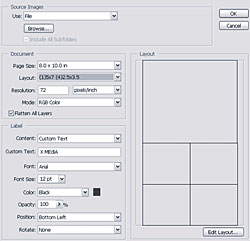Cursos e Bibliotecas Ver Mais
Galeria 3D1 Ver Mais

Ed Lopes
São Paulo - AC

An3dre
Araras / SP - SP

Cidral
Curitiba pr - AC
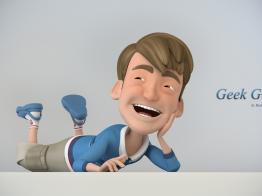
DigoCG
Valinhos - São Paulo - AC

Avs
Rio de janeiro Nova iguaçu - AC
Portfólios Ver Mais

maiconsl
Rio Grande do Sul - RS

Leo Maciel
Salvador - BA

Lamary Projetista
ibirataia - BA

carlozcg
rio de janeiro
Tutoriais - Edição de imagens
Olá amigos, este tutorial é dedicado as pessoas que necessitam tratar diversas imagens e acabam perdendo muito tempo precessando uma de cada vez.
O menu FILE>AUTOMATE, está recheado de ferramentas muito úteis paras se processar várias im
O menu FILE>AUTOMATE, está recheado de ferramentas muito úteis paras se processar várias im
* BATCH
Acesso: FILE - AUTOMATE - BATCH
Sua função é processar várias imagens de uma vez, ele pega uma action e processa ela em todas as imagens que você indicar.
Vamos ver isto na prática.
Acesso: FILE - AUTOMATE - BATCH
Sua função é processar várias imagens de uma vez, ele pega uma action e processa ela em todas as imagens que você indicar.
Vamos ver isto na prática.
No campo PLAY, clique no menu SET e escolha a pasta com o nome da sua action, após escolha a action específica que o BATCH vai rodar.
O próximo passo é o SOURCE, onde você define onde estão as imagens
No menu drop-down
O próximo passo é o SOURCE, onde você define onde estão as imagens
No menu drop-down
No meu caso eu usei FOLDER para escolher a pasta onde estão as imagens.
Assim navegue até a pasta principal onde você quer que a action seja executada usando o botão CHOOSE (escolher).
Igual a imagem ao lado.
Assim navegue até a pasta principal onde você quer que a action seja executada usando o botão CHOOSE (escolher).
Igual a imagem ao lado.
Se sua action não possui o comando de SAVE AS você vai ter de clicar em ok a cada tela de SAVE que aparecer, ou então você pode fazer uma cópia dos arquivos e sobrescrevê-los, o que livra você de ficar clicando em SAVE.
* DROPLET
Acesso: FILE - AUTOMATE - CREATE DROPLET
Este é um recurso importantíssimo do Automate, ele faz o que o BATCH faz mas criando um arquivo *.EXE, assim você pode levar para qualquer lugar sem a necessidade de ter a ACTION q
Acesso: FILE - AUTOMATE - CREATE DROPLET
Este é um recurso importantíssimo do Automate, ele faz o que o BATCH faz mas criando um arquivo *.EXE, assim você pode levar para qualquer lugar sem a necessidade de ter a ACTION q
Como podem notar usei a mesma action do tutorial BATCH, agora vêm a novidade:
Gere o DROPLET o meu está na área de trabalho.
Arraste a pasta para cima do DROPLET, automaticamente será alternado para o Photoshop mesmo qu
Gere o DROPLET o meu está na área de trabalho.
Arraste a pasta para cima do DROPLET, automaticamente será alternado para o Photoshop mesmo qu
PICTURE PACKAGE
Acesso: FILE - AUTOMATE - PICTURE PACKAGE
Picture package quer dizer pacote de figuras, assim ele serve para inserir várias cópias de uma imagem numa página igual aos estúdios de fotografia, dá para escolher o tama
Acesso: FILE - AUTOMATE - PICTURE PACKAGE
Picture package quer dizer pacote de figuras, assim ele serve para inserir várias cópias de uma imagem numa página igual aos estúdios de fotografia, dá para escolher o tama
Agora clique sobre o primeiro quadrado das miniaturas, aparecerá um diálogo para você inserir o arquivo, selecione-o e ele ficará dentro do quadrado da miniatura.
Vá fazendo deste modo até preencher todos os quadrados.
Vá fazendo deste modo até preencher todos os quadrados.
Faça o login para poder comentar
SEphIRoTh
Comentou em 16/06/2011 18:37
Ver comentário
VOCÊ TAMBÉM PODE SE INTERESSAR POR:
Usuários conectados
Total de mensagens publicadas pelos membros da comunidade: 707504.
Total de membros registrados: 135163
Últimos membros registrados: jvmferreira, THIAGO BARCELLOS, WASHINGTON.NBO, JessicaSNR, Rova, djsoul, LETICIACRISTINA77, dumps23.
Usuário(s) on-line na última hora: 747, sendo 21 membro(s) e 726 visitante(s).
Membro(s) on-line na última hora: Vladis, Daniel Monteiro, jvmferreira, Reinaldo Silva, JMDesign, Le_Andro, Sergio1987, THIAGO BARCELLOS, magster, Adalberto Rocha, Abilio, TadeuB79, Juarez, Victor Mendonça, emersonforentin, Pedro Juliato, Thiago Couto, João Von Rondow, Eng Damasceno, Roberto Movanni, Marco Rocha.
Legenda: Administrador, Especial, Moderador, Parceiro .
3D1 © Três D1 © 1999-2024. Todos direitos reservados.